ad blue FIAT 500L LIVING 2019 Drift- og vedlikeholdshåndbok (in Norwegian)
[x] Cancel search | Manufacturer: FIAT, Model Year: 2019, Model line: 500L LIVING, Model: FIAT 500L LIVING 2019Pages: 248, PDF Size: 5.52 MB
Page 210 of 248

Are you there yet?
I need directions
I'm lost
See you later
I will be 5 (or 10, 15, 20, 25, 30, 45,
60) (*) minutes late
See you in 5 (eller 10, 15, 20, 25,
30, 45, 60) (*) minutes
(*) Bruk bare nummeret i listen. I
motsatt fall vil ikke systemet forstå
meldingen.
Når du mottar en SMS tillater systemet
også deg å videresende meldingen
selv.
MERK Se eget avsnitt for detaljert
informasjon om hvordan man sender en
SMS via talekommando.
Browsing SMS
(for versjoner/markeder hvor dette
finnes)
Ved hjelp av betjeningsknappene på
rattet er det mulig å vise og behandle
de 10 sist mottatte SMS-ene på
instrumentpanelet. Hvis du vil bruke
denne funksjonen, må telefonen støtte
utveksling av SMS viaBluetooth®.
Velg alternativet "Phone" fra
oppsettmenyen på instrumentbordet og
velg deretter alternativet "SMS Reader"
ved hjelp av betjeningsknappene
/
på rattet.Undermenyen "SMS reader" gjør det
mulig å vise og lese de siste 10
SMS-ene.
Uconnect™
LIVE-TJENESTER
(der dette finnes)
Trykk på tasten APPS for å få tilgang til
menyen med alle systemets
applikasjonsfunksjoner, som for
eksempel: visning av klokkeslett,
opplysninger om funksjonen
eco:Drive™, Trip Computer,
utetemperatur, innstillinger,
Uconnect™ LIVE-applikasjoner.
Hvis ikonetUconnect™ LIVEer
tilstede, er systemet forberedt
på relaterte tjenester og tillater bruk av
programmer direkte fra radiomenyen,
for å bruke bilen på en mer effektiv
og utviklet måte.
Eventuelle programfunksjoner er
avhengig av bilens konfigurasjon og
salgsmarkedet.
Hvis du vil bruke tjenestene
Uconnect™ LIVE, følger du denne
fremgangsmåten:
last ned appenUconnect™ LIVE
fra "App Store" eller "Google play"
på din kompatible smarttelefon og sørg
for at du har en aktivert datatilkobling.
Registrer deg påApp Uconnect™
LIVE, på nettstedet
www.driveuconnect.eu eller på
nettstedet www.fiat.it
StartApp Uconnect™ LIVEpå
smarttelefonen og oppgi
påloggingsdetaljene.
For mer informasjon om tjenester som
er tilgjengelige i markedet, kan du gå
til nettstedet www.driveuconnect.eu
Første tilgang til bilen
NårApp Uconnect™ LIVEer startet
og du har tastet inn
påloggingsdetaljene dine, oppretter du
en parvis tilkobling mellom
smarttelefonen ogUconnect™-
systemet viaBluetooth®, som beskre-
vet i avsnittet "Registrere mobiltele-
fonen", for å få adgang til tjenestene
Uconnect™ LIVE. Listen over støttede
telefoner er tilgjengelig på nettstedet
www.driveuconnect.eu
Etter tilkoblingen trykker du på den
grafiske knappenUconnect™ LIVEpå
displayet for å få tilgang til tilknyttede
tjenester.
Når aktiveringsprosessen er fullført,
vises en dedikert melding på displayet.
Når det gjelder tjenester som krever
en personlig profil, kan du koble til
kontoene dine viaApp Uconnect™
LIVEeller fra ditt private område på
nettstedet www.driveuconnect.eu
208
MULTIMEDIA
Page 211 of 248
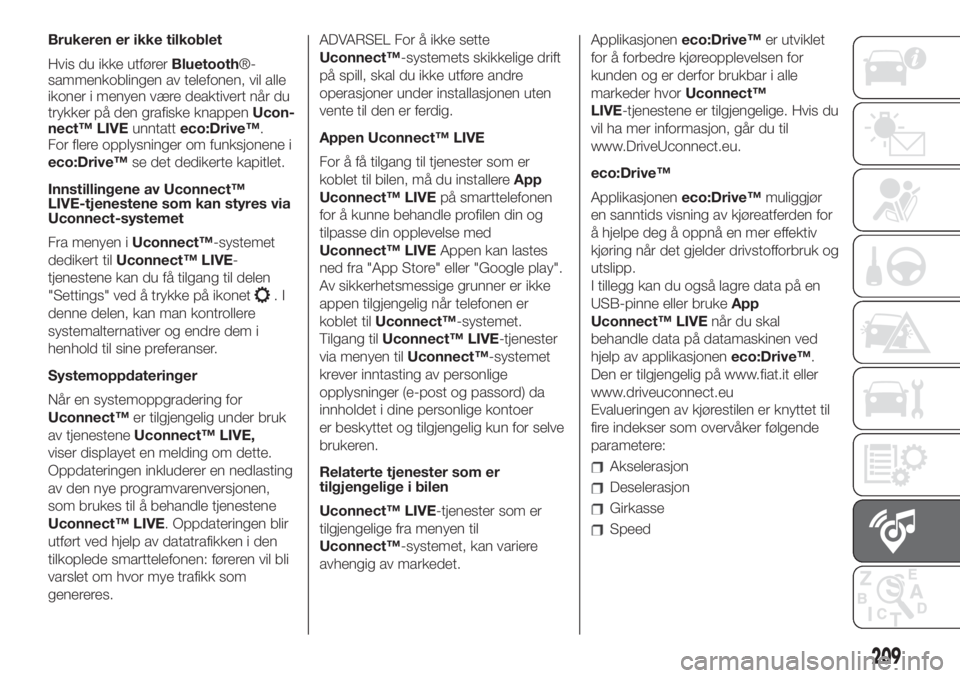
Brukeren er ikke tilkoblet
Hvis du ikke utførerBluetooth®-
sammenkoblingen av telefonen, vil alle
ikoner i menyen være deaktivert når du
trykker på den grafiske knappenUcon-
nect™ LIVEunntatteco:Drive™.
For flere opplysninger om funksjonene i
eco:Drive™se det dedikerte kapitlet.
Innstillingene av Uconnect™
LIVE-tjenestene som kan styres via
Uconnect-systemet
Fra menyen iUconnect™-systemet
dedikert tilUconnect™ LIVE-
tjenestene kan du få tilgang til delen
"Settings" ved å trykke på ikonet
.I
denne delen, kan man kontrollere
systemalternativer og endre dem i
henhold til sine preferanser.
Systemoppdateringer
Når en systemoppgradering for
Uconnect™er tilgjengelig under bruk
av tjenesteneUconnect™ LIVE,
viser displayet en melding om dette.
Oppdateringen inkluderer en nedlasting
av den nye programvarenversjonen,
som brukes til å behandle tjenestene
Uconnect™ LIVE. Oppdateringen blir
utført ved hjelp av datatrafikken i den
tilkoplede smarttelefonen: føreren vil bli
varslet om hvor mye trafikk som
genereres.ADVARSEL For å ikke sette
Uconnect™-systemets skikkelige drift
på spill, skal du ikke utføre andre
operasjoner under installasjonen uten
vente til den er ferdig.
Appen Uconnect™ LIVE
For å få tilgang til tjenester som er
koblet til bilen, må du installereApp
Uconnect™ LIVEpå smarttelefonen
for å kunne behandle profilen din og
tilpasse din opplevelse med
Uconnect™ LIVEAppen kan lastes
ned fra "App Store" eller "Google play".
Av sikkerhetsmessige grunner er ikke
appen tilgjengelig når telefonen er
koblet tilUconnect™-systemet.
Tilgang tilUconnect™ LIVE-tjenester
via menyen tilUconnect™-systemet
krever inntasting av personlige
opplysninger (e-post og passord) da
innholdet i dine personlige kontoer
er beskyttet og tilgjengelig kun for selve
brukeren.
Relaterte tjenester som er
tilgjengelige i bilen
Uconnect™ LIVE-tjenester som er
tilgjengelige fra menyen til
Uconnect™-systemet, kan variere
avhengig av markedet.Applikasjoneneco:Drive™er utviklet
for å forbedre kjøreopplevelsen for
kunden og er derfor brukbar i alle
markeder hvorUconnect™
LIVE-tjenestene er tilgjengelige. Hvis du
vil ha mer informasjon, går du til
www.DriveUconnect.eu.
eco:Drive™
Applikasjoneneco:Drive™muliggjør
en sanntids visning av kjøreatferden for
å hjelpe deg å oppnå en mer effektiv
kjøring når det gjelder drivstofforbruk og
utslipp.
I tillegg kan du også lagre data på en
USB-pinne eller brukeApp
Uconnect™ LIVEnår du skal
behandle data på datamaskinen ved
hjelp av applikasjoneneco:Drive™.
Den er tilgjengelig på www.fiat.it eller
www.driveuconnect.eu
Evalueringen av kjørestilen er knyttet til
fire indekser som overvåker følgende
parametere:
Akselerasjon
Deselerasjon
Girkasse
Speed
209
Page 213 of 248
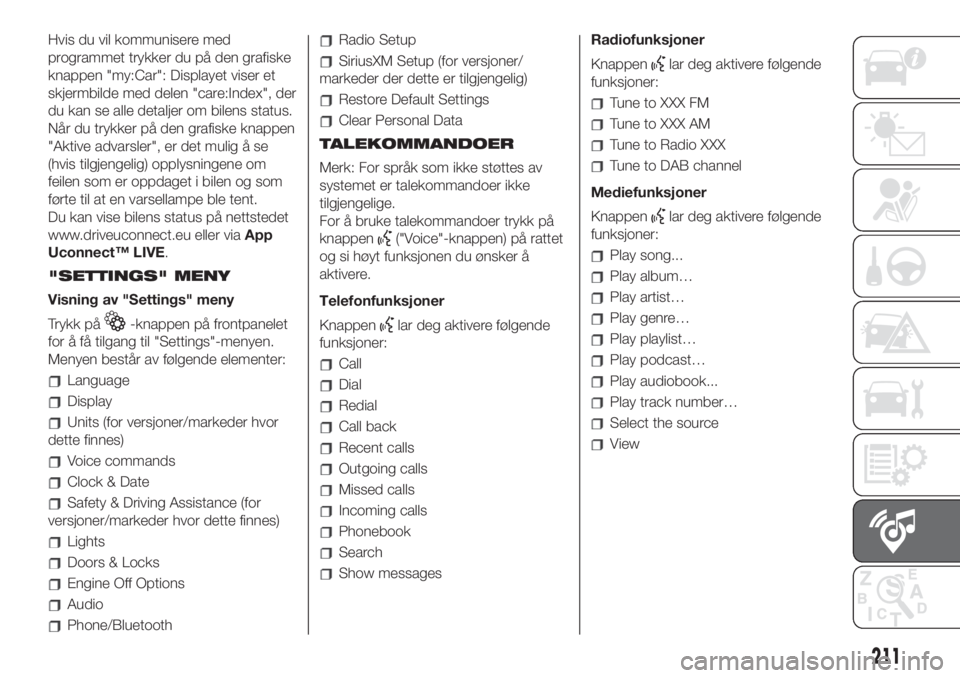
Hvis du vil kommunisere med
programmet trykker du på den grafiske
knappen "my:Car": Displayet viser et
skjermbilde med delen "care:Index", der
du kan se alle detaljer om bilens status.
Når du trykker på den grafiske knappen
"Aktive advarsler", er det mulig å se
(hvis tilgjengelig) opplysningene om
feilen som er oppdaget i bilen og som
førte til at en varsellampe ble tent.
Du kan vise bilens status på nettstedet
www.driveuconnect.eu eller viaApp
Uconnect™ LIVE.
"SETTINGS" MENY
Visning av "Settings" meny
Trykk på
-knappen på frontpanelet
for å få tilgang til "Settings"-menyen.
Menyen består av følgende elementer:
Language
Display
Units (for versjoner/markeder hvor
dette finnes)
Voice commands
Clock & Date
Safety & Driving Assistance (for
versjoner/markeder hvor dette finnes)
Lights
Doors & Locks
Engine Off Options
Audio
Phone/Bluetooth
Radio Setup
SiriusXM Setup (for versjoner/
markeder der dette er tilgjengelig)
Restore Default Settings
Clear Personal Data
TALEKOMMANDOER
Merk: For språk som ikke støttes av
systemet er talekommandoer ikke
tilgjengelige.
For å bruke talekommandoer trykk på
knappen
("Voice"-knappen) på rattet
og si høyt funksjonen du ønsker å
aktivere.
Telefonfunksjoner
Knappen
lar deg aktivere følgende
funksjoner:
Call
Dial
Redial
Call back
Recent calls
Outgoing calls
Missed calls
Incoming calls
Phonebook
Search
Show messagesRadiofunksjoner
Knappen
lar deg aktivere følgende
funksjoner:
Tune to XXX FM
Tune to XXX AM
Tune to Radio XXX
Tune to DAB channel
Mediefunksjoner
Knappen
lar deg aktivere følgende
funksjoner:
Play song...
Play album…
Play artist…
Play genre…
Play playlist…
Play podcast…
Play audiobook...
Play track number…
Select the source
View
211
Page 216 of 248
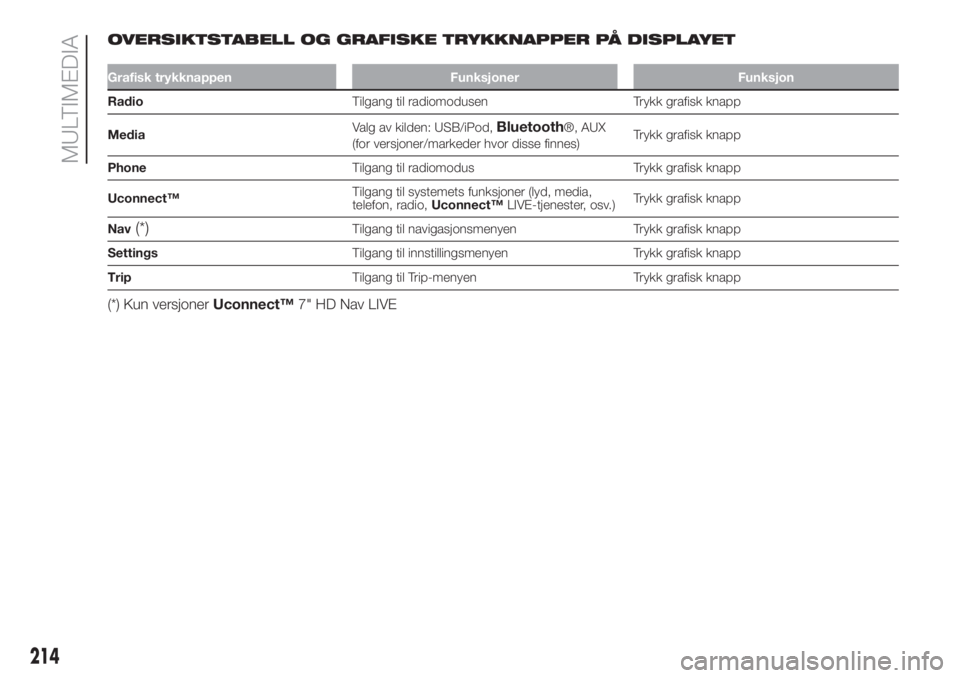
OVERSIKTSTABELL OG GRAFISKE TRYKKNAPPER PÅ DISPLAYET
Grafisk trykknappen Funksjoner Funksjon
RadioTilgang til radiomodusen Trykk grafisk knapp
MediaValg av kilden: USB/iPod,
Bluetooth®, AUX
(for versjoner/markeder hvor disse finnes)Trykk grafisk knapp
PhoneTilgang til radiomodus Trykk grafisk knapp
Uconnect™Tilgang til systemets funksjoner (lyd, media,
telefon, radio,Uconnect™LIVE-tjenester, osv.)Trykk grafisk knapp
Nav
(*)Tilgang til navigasjonsmenyen Trykk grafisk knapp
SettingsTilgang til innstillingsmenyen Trykk grafisk knapp
TripTilgang til Trip-menyen Trykk grafisk knapp
(*) Kun versjonerUconnect™7" HD Nav LIVE
214
MULTIMEDIA
Page 220 of 248
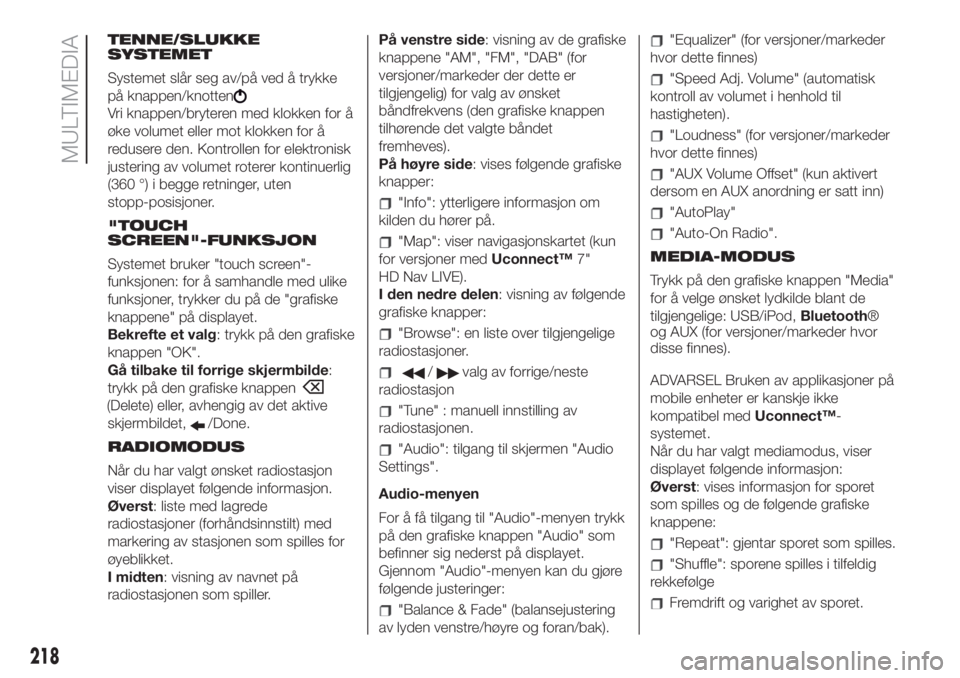
TENNE/SLUKKE
SYSTEMET
Systemet slår seg av/på ved å trykke
på knappen/knotten
Vri knappen/bryteren med klokken for å
øke volumet eller mot klokken for å
redusere den. Kontrollen for elektronisk
justering av volumet roterer kontinuerlig
(360 °) i begge retninger, uten
stopp-posisjoner.
"TOUCH
SCREEN"-FUNKSJON
Systemet bruker "touch screen"-
funksjonen: for å samhandle med ulike
funksjoner, trykker du på de "grafiske
knappene" på displayet.
Bekrefte et valg: trykk på den grafiske
knappen "OK".
Gå tilbake til forrige skjermbilde:
trykk på den grafiske knappen
(Delete) eller, avhengig av det aktive
skjermbildet,
/Done.
RADIOMODUS
Når du har valgt ønsket radiostasjon
viser displayet følgende informasjon.
Øverst: liste med lagrede
radiostasjoner (forhåndsinnstilt) med
markering av stasjonen som spilles for
øyeblikket.
I midten: visning av navnet på
radiostasjonen som spiller.På venstre side: visning av de grafiske
knappene "AM", "FM", "DAB" (for
versjoner/markeder der dette er
tilgjengelig) for valg av ønsket
båndfrekvens (den grafiske knappen
tilhørende det valgte båndet
fremheves).
På høyre side: vises følgende grafiske
knapper:
"Info": ytterligere informasjon om
kilden du hører på.
"Map": viser navigasjonskartet (kun
for versjoner medUconnect™7"
HD Nav LIVE).
I den nedre delen: visning av følgende
grafiske knapper:
"Browse": en liste over tilgjengelige
radiostasjoner.
/valg av forrige/neste
radiostasjon
"Tune" : manuell innstilling av
radiostasjonen.
"Audio": tilgang til skjermen "Audio
Settings".
Audio-menyen
For å få tilgang til "Audio"-menyen trykk
på den grafiske knappen "Audio" som
befinner sig nederst på displayet.
Gjennom "Audio"-menyen kan du gjøre
følgende justeringer:
"Balance & Fade" (balansejustering
av lyden venstre/høyre og foran/bak).
"Equalizer" (for versjoner/markeder
hvor dette finnes)
"Speed Adj. Volume" (automatisk
kontroll av volumet i henhold til
hastigheten).
"Loudness" (for versjoner/markeder
hvor dette finnes)
"AUX Volume Offset" (kun aktivert
dersom en AUX anordning er satt inn)
"AutoPlay"
"Auto-On Radio".
MEDIA-MODUS
Trykk på den grafiske knappen "Media"
for å velge ønsket lydkilde blant de
tilgjengelige: USB/iPod,Bluetooth®
og AUX (for versjoner/markeder hvor
disse finnes).
ADVARSEL Bruken av applikasjoner på
mobile enheter er kanskje ikke
kompatibel medUconnect™-
systemet.
Når du har valgt mediamodus, viser
displayet følgende informasjon:
Øverst: vises informasjon for sporet
som spilles og de følgende grafiske
knappene:
"Repeat": gjentar sporet som spilles.
"Shuffle": sporene spilles i tilfeldig
rekkefølge
Fremdrift og varighet av sporet.
218
MULTIMEDIA
Page 221 of 248
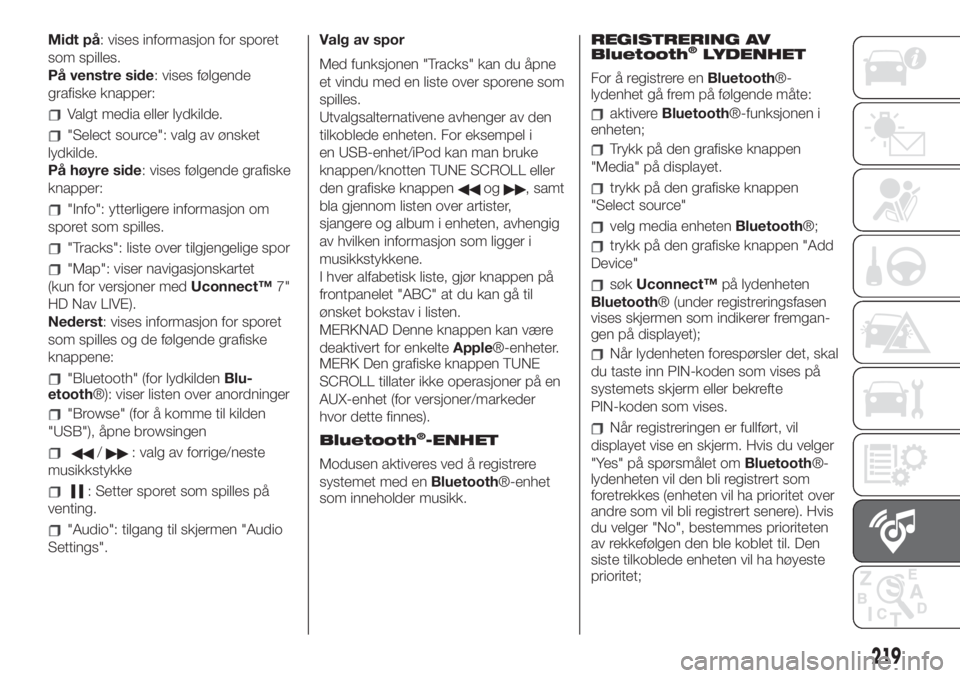
Midt på: vises informasjon for sporet
som spilles.
På venstre side: vises følgende
grafiske knapper:
Valgt media eller lydkilde.
"Select source": valg av ønsket
lydkilde.
På høyre side: vises følgende grafiske
knapper:
"Info": ytterligere informasjon om
sporet som spilles.
"Tracks": liste over tilgjengelige spor
"Map": viser navigasjonskartet
(kun for versjoner medUconnect™7"
HD Nav LIVE).
Nederst: vises informasjon for sporet
som spilles og de følgende grafiske
knappene:
"Bluetooth" (for lydkildenBlu-
etooth®): viser listen over anordninger
"Browse" (for å komme til kilden
"USB"), åpne browsingen
/: valg av forrige/neste
musikkstykke
: Setter sporet som spilles på
venting.
"Audio": tilgang til skjermen "Audio
Settings".Valg av spor
Med funksjonen "Tracks" kan du åpne
et vindu med en liste over sporene som
spilles.
Utvalgsalternativene avhenger av den
tilkoblede enheten. For eksempel i
en USB-enhet/iPod kan man bruke
knappen/knotten TUNE SCROLL eller
den grafiske knappen
og, samt
bla gjennom listen over artister,
sjangere og album i enheten, avhengig
av hvilken informasjon som ligger i
musikkstykkene.
I hver alfabetisk liste, gjør knappen på
frontpanelet "ABC" at du kan gå til
ønsket bokstav i listen.
MERKNAD Denne knappen kan være
deaktivert for enkelteApple®-enheter.
MERK Den grafiske knappen TUNE
SCROLL tillater ikke operasjoner på en
AUX-enhet (for versjoner/markeder
hvor dette finnes).
Bluetooth
®-ENHET
Modusen aktiveres ved å registrere
systemet med enBluetooth®-enhet
som inneholder musikk.REGISTRERING AV
Bluetooth
®LYDENHET
For å registrere enBluetooth®-
lydenhet gå frem på følgende måte:
aktivereBluetooth®-funksjonen i
enheten;
Trykk på den grafiske knappen
"Media" på displayet.
trykk på den grafiske knappen
"Select source"
velg media enhetenBluetooth®;
trykk på den grafiske knappen "Add
Device"
søkUconnect™på lydenheten
Bluetooth® (under registreringsfasen
vises skjermen som indikerer fremgan-
gen på displayet);
Når lydenheten forespørsler det, skal
du taste inn PIN-koden som vises på
systemets skjerm eller bekrefte
PIN-koden som vises.
Når registreringen er fullført, vil
displayet vise en skjerm. Hvis du velger
"Yes" på spørsmålet omBluetooth®-
lydenheten vil den bli registrert som
foretrekkes (enheten vil ha prioritet over
andre som vil bli registrert senere). Hvis
du velger "No", bestemmes prioriteten
av rekkefølgen den ble koblet til. Den
siste tilkoblede enheten vil ha høyeste
prioritet;
219
Page 222 of 248
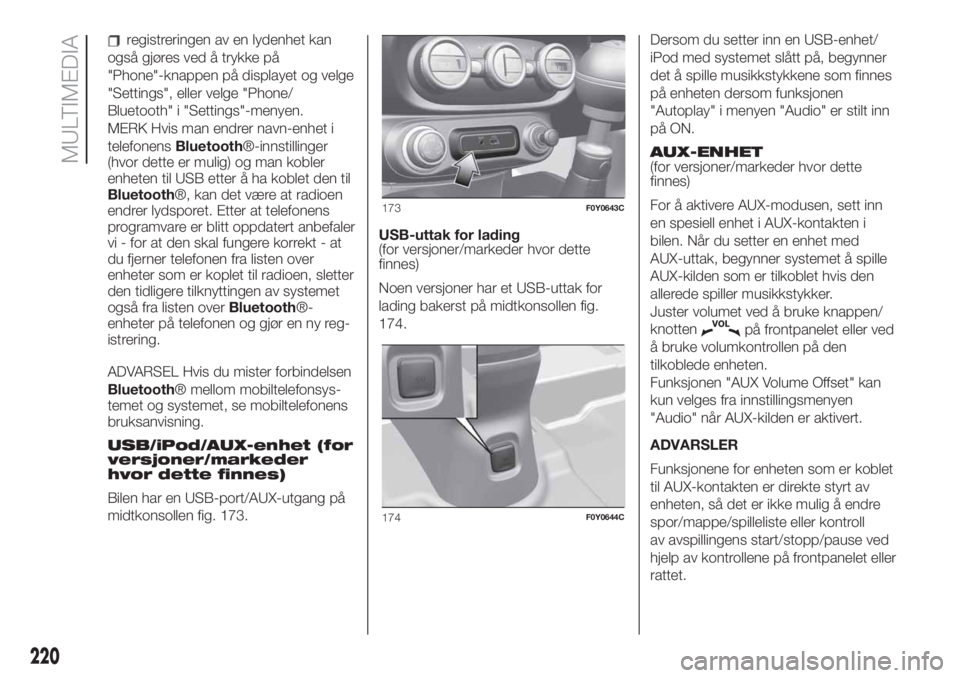
registreringen av en lydenhet kan
også gjøres ved å trykke på
"Phone"-knappen på displayet og velge
"Settings", eller velge "Phone/
Bluetooth" i "Settings"-menyen.
MERK Hvis man endrer navn-enhet i
telefonensBluetooth®-innstillinger
(hvor dette er mulig) og man kobler
enheten til USB etter å ha koblet den til
Bluetooth®, kan det være at radioen
endrer lydsporet. Etter at telefonens
programvare er blitt oppdatert anbefaler
vi - for at den skal fungere korrekt - at
du fjerner telefonen fra listen over
enheter som er koplet til radioen, sletter
den tidligere tilknyttingen av systemet
også fra listen overBluetooth®-
enheter på telefonen og gjør en ny reg-
istrering.
ADVARSEL Hvis du mister forbindelsen
Bluetooth® mellom mobiltelefonsys-
temet og systemet, se mobiltelefonens
bruksanvisning.
USB/iPod/AUX-enhet (for
versjoner/markeder
hvor dette finnes)
Bilen har en USB-port/AUX-utgang på
midtkonsollen fig. 173.USB-uttak for lading
(for versjoner/markeder hvor dette
finnes)
Noen versjoner har et USB-uttak for
lading bakerst på midtkonsollen fig.
174.Dersom du setter inn en USB-enhet/
iPod med systemet slått på, begynner
det å spille musikkstykkene som finnes
på enheten dersom funksjonen
"Autoplay" i menyen "Audio" er stilt inn
på ON.
AUX-ENHET
(for versjoner/markeder hvor dette
finnes)
For å aktivere AUX-modusen, sett inn
en spesiell enhet i AUX-kontakten i
bilen. Når du setter en enhet med
AUX-uttak, begynner systemet å spille
AUX-kilden som er tilkoblet hvis den
allerede spiller musikkstykker.
Juster volumet ved å bruke knappen/
knotten
på frontpanelet eller ved
å bruke volumkontrollen på den
tilkoblede enheten.
Funksjonen "AUX Volume Offset" kan
kun velges fra innstillingsmenyen
"Audio" når AUX-kilden er aktivert.
ADVARSLER
Funksjonene for enheten som er koblet
til AUX-kontakten er direkte styrt av
enheten, så det er ikke mulig å endre
spor/mappe/spilleliste eller kontroll
av avspillingens start/stopp/pause ved
hjelp av kontrollene på frontpanelet eller
rattet.
173F0Y0643C
174F0Y0644C
220
MULTIMEDIA
Page 223 of 248
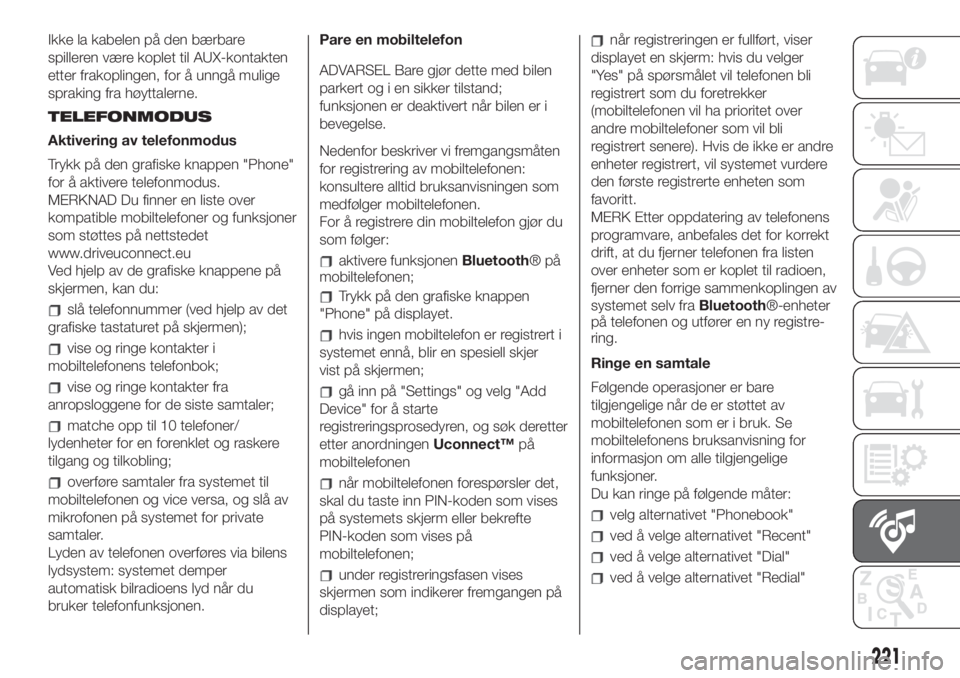
Ikke la kabelen på den bærbare
spilleren være koplet til AUX-kontakten
etter frakoplingen, for å unngå mulige
spraking fra høyttalerne.
TELEFONMODUS
Aktivering av telefonmodus
Trykk på den grafiske knappen "Phone"
for å aktivere telefonmodus.
MERKNAD Du finner en liste over
kompatible mobiltelefoner og funksjoner
som støttes på nettstedet
www.driveuconnect.eu
Ved hjelp av de grafiske knappene på
skjermen, kan du:
slå telefonnummer (ved hjelp av det
grafiske tastaturet på skjermen);
vise og ringe kontakter i
mobiltelefonens telefonbok;
vise og ringe kontakter fra
anropsloggene for de siste samtaler;
matche opp til 10 telefoner/
lydenheter for en forenklet og raskere
tilgang og tilkobling;
overføre samtaler fra systemet til
mobiltelefonen og vice versa, og slå av
mikrofonen på systemet for private
samtaler.
Lyden av telefonen overføres via bilens
lydsystem: systemet demper
automatisk bilradioens lyd når du
bruker telefonfunksjonen.Pare en mobiltelefon
ADVARSEL Bare gjør dette med bilen
parkert og i en sikker tilstand;
funksjonen er deaktivert når bilen er i
bevegelse.
Nedenfor beskriver vi fremgangsmåten
for registrering av mobiltelefonen:
konsultere alltid bruksanvisningen som
medfølger mobiltelefonen.
For å registrere din mobiltelefon gjør du
som følger:
aktivere funksjonenBluetooth®på
mobiltelefonen;
Trykk på den grafiske knappen
"Phone" på displayet.
hvis ingen mobiltelefon er registrert i
systemet ennå, blir en spesiell skjer
vist på skjermen;
gå inn på "Settings" og velg "Add
Device" for å starte
registreringsprosedyren, og søk deretter
etter anordningenUconnect™på
mobiltelefonen
når mobiltelefonen forespørsler det,
skal du taste inn PIN-koden som vises
på systemets skjerm eller bekrefte
PIN-koden som vises på
mobiltelefonen;
under registreringsfasen vises
skjermen som indikerer fremgangen på
displayet;
når registreringen er fullført, viser
displayet en skjerm: hvis du velger
"Yes" på spørsmålet vil telefonen bli
registrert som du foretrekker
(mobiltelefonen vil ha prioritet over
andre mobiltelefoner som vil bli
registrert senere). Hvis de ikke er andre
enheter registrert, vil systemet vurdere
den første registrerte enheten som
favoritt.
MERK Etter oppdatering av telefonens
programvare, anbefales det for korrekt
drift, at du fjerner telefonen fra listen
over enheter som er koplet til radioen,
fjerner den forrige sammenkoplingen av
systemet selv fraBluetooth®-enheter
på telefonen og utfører en ny registre-
ring.
Ringe en samtale
Følgende operasjoner er bare
tilgjengelige når de er støttet av
mobiltelefonen som er i bruk. Se
mobiltelefonens bruksanvisning for
informasjon om alle tilgjengelige
funksjoner.
Du kan ringe på følgende måter:
velg alternativet "Phonebook"
ved å velge alternativet "Recent"
ved å velge alternativet "Dial"
ved å velge alternativet "Redial"
221
Page 224 of 248
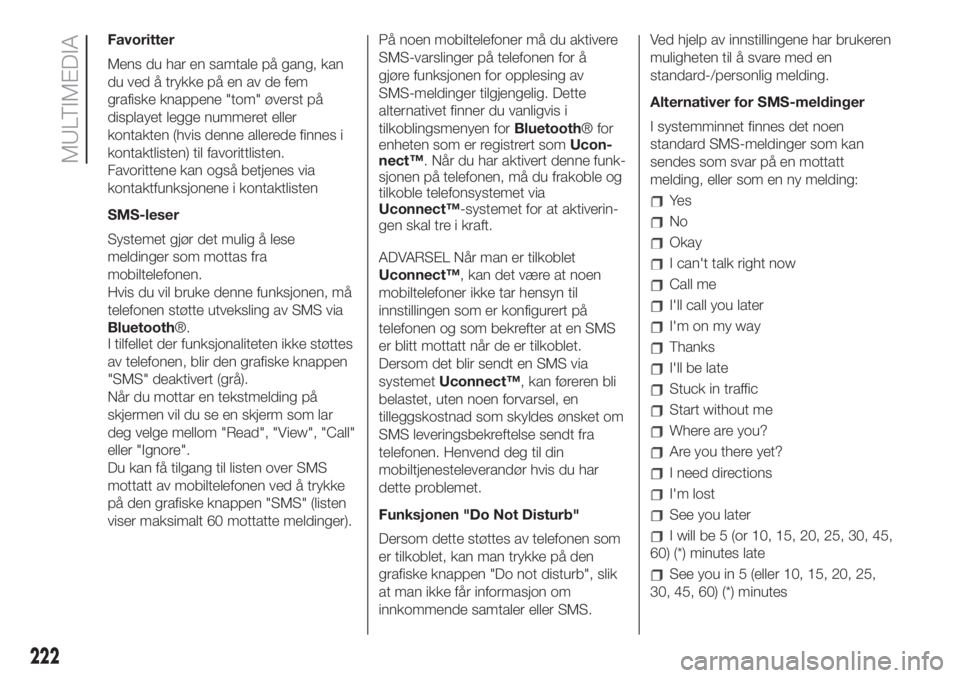
Favoritter
Mens du har en samtale på gang, kan
du ved å trykke på en av de fem
grafiske knappene "tom" øverst på
displayet legge nummeret eller
kontakten (hvis denne allerede finnes i
kontaktlisten) til favorittlisten.
Favorittene kan også betjenes via
kontaktfunksjonene i kontaktlisten
SMS-leser
Systemet gjør det mulig å lese
meldinger som mottas fra
mobiltelefonen.
Hvis du vil bruke denne funksjonen, må
telefonen støtte utveksling av SMS via
Bluetooth®.
I tilfellet der funksjonaliteten ikke støttes
av telefonen, blir den grafiske knappen
"SMS" deaktivert (grå).
Når du mottar en tekstmelding på
skjermen vil du se en skjerm som lar
deg velge mellom "Read", "View", "Call"
eller "Ignore".
Du kan få tilgang til listen over SMS
mottatt av mobiltelefonen ved å trykke
på den grafiske knappen "SMS" (listen
viser maksimalt 60 mottatte meldinger).På noen mobiltelefoner må du aktivere
SMS-varslinger på telefonen for å
gjøre funksjonen for opplesing av
SMS-meldinger tilgjengelig. Dette
alternativet finner du vanligvis i
tilkoblingsmenyen forBluetooth® for
enheten som er registrert somUcon-
nect™. Når du har aktivert denne funk-
sjonen på telefonen, må du frakoble og
tilkoble telefonsystemet via
Uconnect™-systemet for at aktiverin-
gen skal tre i kraft.
ADVARSEL Når man er tilkoblet
Uconnect™, kan det være at noen
mobiltelefoner ikke tar hensyn til
innstillingen som er konfigurert på
telefonen og som bekrefter at en SMS
er blitt mottatt når de er tilkoblet.
Dersom det blir sendt en SMS via
systemetUconnect™, kan føreren bli
belastet, uten noen forvarsel, en
tilleggskostnad som skyldes ønsket om
SMS leveringsbekreftelse sendt fra
telefonen. Henvend deg til din
mobiltjenesteleverandør hvis du har
dette problemet.
Funksjonen "Do Not Disturb"
Dersom dette støttes av telefonen som
er tilkoblet, kan man trykke på den
grafiske knappen "Do not disturb", slik
at man ikke får informasjon om
innkommende samtaler eller SMS.Ved hjelp av innstillingene har brukeren
muligheten til å svare med en
standard-/personlig melding.
Alternativer for SMS-meldinger
I systemminnet finnes det noen
standard SMS-meldinger som kan
sendes som svar på en mottatt
melding, eller som en ny melding:
Ye s
No
Okay
I can't talk right now
Call me
I'll call you later
I'm on my way
Thanks
I'll be late
Stuck in traffic
Start without me
Where are you?
Are you there yet?
I need directions
I'm lost
See you later
I will be 5 (or 10, 15, 20, 25, 30, 45,
60) (*) minutes late
See you in 5 (eller 10, 15, 20, 25,
30, 45, 60) (*) minutes
222
MULTIMEDIA
Page 225 of 248
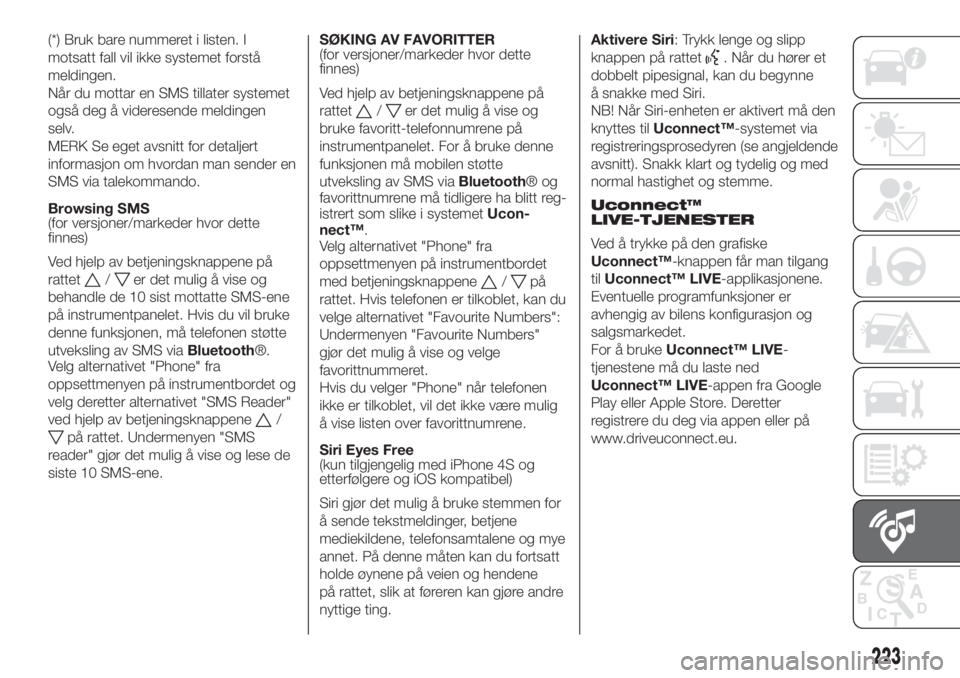
(*) Bruk bare nummeret i listen. I
motsatt fall vil ikke systemet forstå
meldingen.
Når du mottar en SMS tillater systemet
også deg å videresende meldingen
selv.
MERK Se eget avsnitt for detaljert
informasjon om hvordan man sender en
SMS via talekommando.
Browsing SMS
(for versjoner/markeder hvor dette
finnes)
Ved hjelp av betjeningsknappene på
rattet
/er det mulig å vise og
behandle de 10 sist mottatte SMS-ene
på instrumentpanelet. Hvis du vil bruke
denne funksjonen, må telefonen støtte
utveksling av SMS viaBluetooth®.
Velg alternativet "Phone" fra
oppsettmenyen på instrumentbordet og
velg deretter alternativet "SMS Reader"
ved hjelp av betjeningsknappene
/
på rattet. Undermenyen "SMS
reader" gjør det mulig å vise og lese de
siste 10 SMS-ene.SØKING AV FAVORITTER
(for versjoner/markeder hvor dette
finnes)
Ved hjelp av betjeningsknappene på
rattet
/er det mulig å vise og
bruke favoritt-telefonnumrene på
instrumentpanelet. For å bruke denne
funksjonen må mobilen støtte
utveksling av SMS viaBluetooth®og
favorittnumrene må tidligere ha blitt reg-
istrert som slike i systemetUcon-
nect™.
Velg alternativet "Phone" fra
oppsettmenyen på instrumentbordet
med betjeningsknappene
/på
rattet. Hvis telefonen er tilkoblet, kan du
velge alternativet "Favourite Numbers":
Undermenyen "Favourite Numbers"
gjør det mulig å vise og velge
favorittnummeret.
Hvis du velger "Phone" når telefonen
ikke er tilkoblet, vil det ikke være mulig
å vise listen over favorittnumrene.
Siri Eyes Free
(kun tilgjengelig med iPhone 4S og
etterfølgere og iOS kompatibel)
Siri gjør det mulig å bruke stemmen for
å sende tekstmeldinger, betjene
mediekildene, telefonsamtalene og mye
annet. På denne måten kan du fortsatt
holde øynene på veien og hendene
på rattet, slik at føreren kan gjøre andre
nyttige ting.Aktivere Siri: Trykk lenge og slipp
knappen på rattet
. Når du hører et
dobbelt pipesignal, kan du begynne
å snakke med Siri.
NB! Når Siri-enheten er aktivert må den
knyttes tilUconnect™-systemet via
registreringsprosedyren (se angjeldende
avsnitt). Snakk klart og tydelig og med
normal hastighet og stemme.
Uconnect™
LIVE-TJENESTER
Ved å trykke på den grafiske
Uconnect™-knappen får man tilgang
tilUconnect™ LIVE-applikasjonene.
Eventuelle programfunksjoner er
avhengig av bilens konfigurasjon og
salgsmarkedet.
For å brukeUconnect™ LIVE-
tjenestene må du laste ned
Uconnect™ LIVE-appen fra Google
Play eller Apple Store. Deretter
registrere du deg via appen eller på
www.driveuconnect.eu.
223